Kupiłeś nowy iPhone i nie możesz się doczekać jego używania. Przenoszenie danych z jednego urządzenia Apple na drugie powinno być proste — i zwykle tak jest — ale jeśli nie masz wystarczająco dużo miejsca, możesz nie być w stanie przenieść aktualnych informacji na nowy smartfon. Jednak dzięki iOS 15 już tak nie jest.
Chociaż Apple ma kilka poziomów zakupu większej przestrzeni dyskowej iCloud na iPhonie (od 0,99 USD za 50 GB i aż do 9,99 USD za 2 TB), możesz nie być zainteresowany wydawaniem pieniędzy. I chociaż możesz przesyłać za pomocą komputera stacjonarnego lub laptopa za darmo, na smartfonie jest to szybsze.
Zamiast wydawać pieniądze na przechowywanie, Apple oferuje teraz bezpłatną i tymczasową pamięć iCloud, aby pomóc w tworzeniu kopii zapasowych starego iPhone'a i przeniesieniu aplikacji i danych na zupełnie nowy.
Zawartość
- Czego potrzebujesz
- Jak uzyskać tymczasową pamięć masową iCloud do tworzenia kopii zapasowych?
-
Wniosek
- Powiązane posty:
Czego potrzebujesz
Aby uzyskać tymczasową przestrzeń dyskową iCloud na kopię zapasową, musisz:
- Kup nowy iPhone od Apple lub dowolnej liczby autoryzowanych sprzedawców. Może to nie działać w przypadku iPhone'a zakupionego „nieoficjalnie” od stron trzecich, na przykład w serwisie eBay lub OfferUp.
- Zaktualizuj swój istniejący iPhone do iOS 15. Ta funkcja jest dostępna tylko na iPhonie 6S i nowszych.
Jak uzyskać tymczasową pamięć masową iCloud do tworzenia kopii zapasowych?
Aby utworzyć tymczasową kopię zapasową iCloud, przejdź do starego iPhone'a i wykonaj następujące czynności:
- Uruchom Ustawienia aplikacja.
- Wejść do Ogólny.
- Przewiń w dół i dotknij Przenieś lub zresetuj iPhone'a.
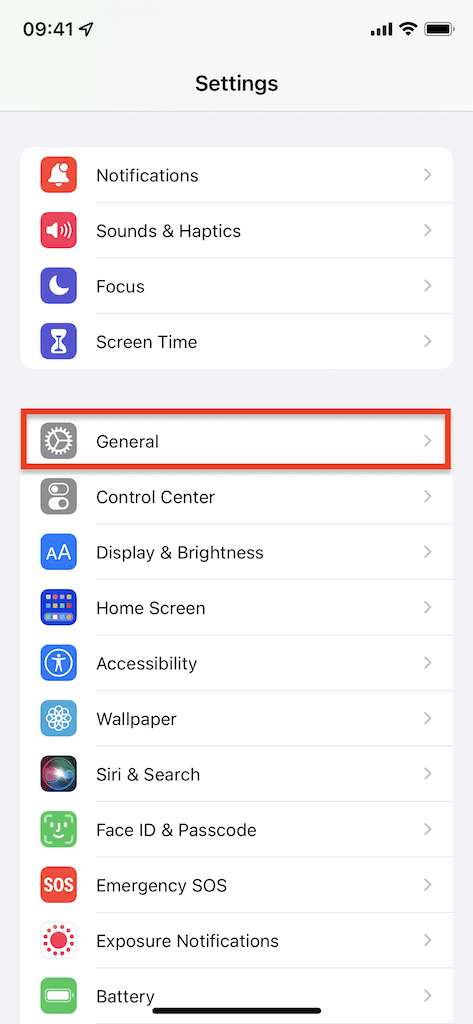
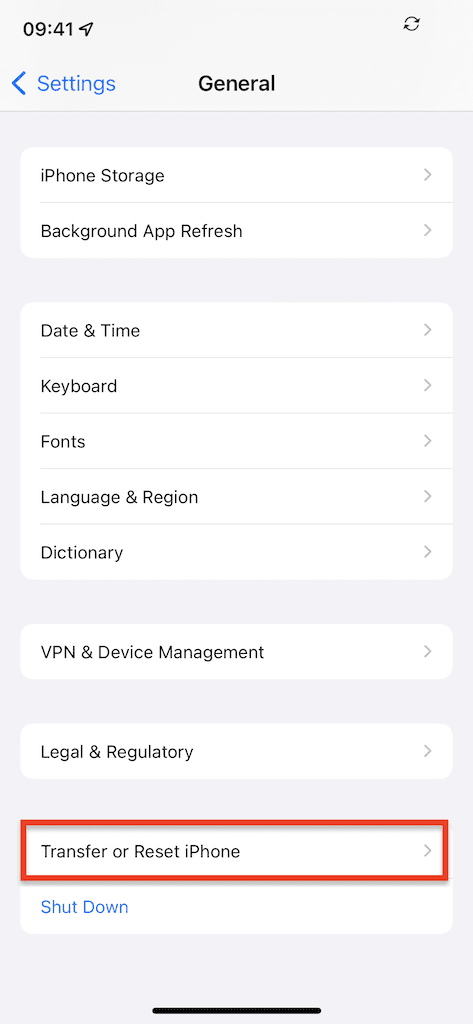
Na górze strony pojawi się ramka Przygotuj się na nowy iPhone. Stuknij w Zaczynaj rozpocząć proces przenoszenia.
Teraz możesz zobaczyć wiele różnych opcji. Po pierwsze, jeśli masz wyłączoną kopię zapasową iCloud, nie możesz korzystać z tej funkcji. Jeśli zobaczysz Kopia zapasowa iCloud jest wyłączona, dotknij Włącz kopię zapasową do transferu żeby to włączyć.
Jeśli masz wystarczająco dużo miejsca w iCloud, po prostu zobaczysz komunikat z napisem Będziesz gotowy na swój nowy iPhone. Nie musisz robić nic więcej.
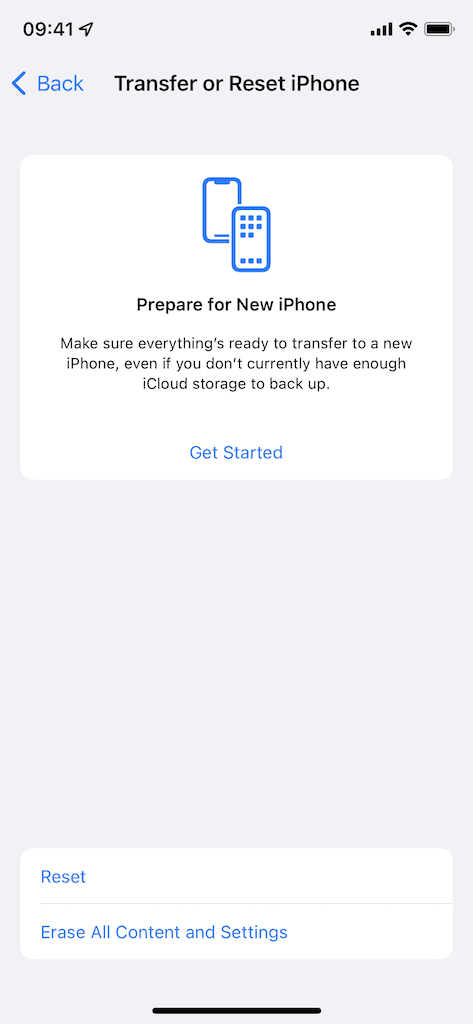
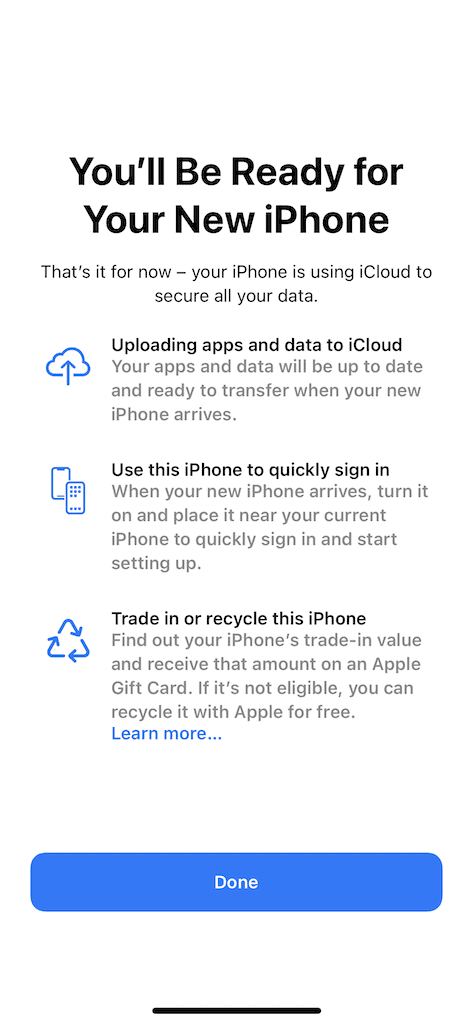
Jeśli jednak nie masz dość Przechowywanie iCloud, powinien pojawić się komunikat informujący, że kwalifikujesz się do tymczasowego przechowywania w iCloud. Stuknij w Kontyntynuj a twój iPhone powinien wykonać kopię zapasową na twoim iCloud.
Po utworzeniu kopii zapasowej masz 21 dni na przeniesienie aplikacji i danych na nowe urządzenie. Jeśli wykonasz kopię zapasową urządzenia i nadal nie przesłałeś swoich danych, możesz poprosić o więcej czasu, zwłaszcza jeśli Twój nowy iPhone spóźnia się z dostarczeniem do Ciebie.
Na nowym iPhonie postępuj zgodnie z procesem konfiguracji, a następnie użyj funkcji Przywróć z kopii zapasowej iCloud, aby przenieść aplikacje i dane z tymczasowej pamięci iCloud. Siedem dni po przeniesieniu na nowy iPhone tymczasowe miejsce w iCloud zostanie usunięte wraz ze starą kopią zapasową.
Wniosek
Jeśli jesteś w potrzebie i nie chcesz płacić za więcej miejsca w iCloud, ta funkcja jest świetna, aby dać ci kilka dodatkowych GB potrzebnych do wykonania kopii zapasowej danych i przeniesienia ich na nowy iPhone. Apple może zaoferować kilka opcji opłacenia stałego miejsca w usłudze iCloud po przeniesieniu danych, a chociaż możesz się wahać, możesz powinien to rozważyć, ponieważ problemy z przechowywaniem mogą pojawić się ponownie w przyszłości, bez ostatecznego rozwiązania poza zakupem większej ilości składowanie.

lubię pisać rzeczy.